Hirdetés
Üdvözöljük a MakeUseOf útmutatójában saját Android-alkalmazásod létrehozásához. Ebben az útmutatóban megvizsgáljuk, miért szeretne saját Android-alkalmazást létrehozni, néhány lehetőséget kínál az elkészítéséhez, és hogyan teheti elérhetővé mások számára.
Bevezetés az Android fejlesztésbe
Az Android-alkalmazások fejlesztésének két elsődleges módja van. Az első az, hogy a semmiből kell megírni, valószínűleg Java nyelven. De ez természetesen már téged is feltételez tudni Java ill legyen türelmed megtanulni Tehát Android-alkalmazásokat szeretne fejleszteni? Íme, hogyan tanuljEnnyi év után azt hinné az ember, hogy a mobilpiac mára minden ember számára elképzelhető alkalmazással telített – de ez nem így van. Rengeteg olyan rés van, amelyet még meg kell... Olvass tovább merülés előtt. De mi van akkor, ha arra vágyik, hogy azonnal elkezdje?
A másik lehetőség az egyik point-and-click alkalmazáskészítő a piacon. Ezek közül sok a vállalati felhasználókat célozza meg (és vállalati árcédulával is érkeznek). Az MIT azonban kínálja az „App Inventor” nevű online eszközt, amely lehetővé teszi az alkalmazás vizuális felépítését. Elvégezhet néhány ügyes dolgot az App Inventorral, amely addig elfoglalja Önt, amíg el nem áshatja a Java-t, és elérheti az Android platform összes hatékony funkcióját.
Az alábbi szakaszokban elkészítjük egy egyszerű „scratchpad” alkalmazás prototípusát, amely tárolja a beírt szöveget. Először ezt tesszük meg az App Inventorban, és egy Android emulátorban tekintjük meg az eredményeket. Ezután az alkalmazást kibővítjük azzal a lehetőséggel, hogy több fájl közül válasszon, így inkább „jegyzettömb” lesz. Az ilyen típusú fejlesztésekhez el kell merülnünk a Java és az Android Studio területén.
Kész? Térjünk rá.
Miért érdemes Androidra fejleszteni?
Számos oka lehet annak, hogy saját Android-alkalmazást szeretne létrehozni, többek között:
- Szükségesség: Végül is ez a találmány anyja. Talán miután a Play Áruházban megkeresi álmai alkalmazását, rájön, hogy ez lesz valami fel kell építenie magát 4 kérdés, amit fel kell tennie magának, mielőtt megtanulja, hogyan kell kódolniA programozási nyelv tanulása népszerű. De vajon mindenkinek szól? Mielőtt elkötelezné magát, tegye fel magának a következő kérdéseket, és legyen őszinte. Olvass tovább mert még senki másnak nem.
- Közösség: Valami hasznos kifejlesztése és ingyenes elérhetővé tétele (különösen nyílt forráskódként) kiváló módja annak, részt vesz az Android és/vagy FOSS közösségben Miért járulnak hozzá az emberek nyílt forráskódú projektekhez?A nyílt forráskódú fejlesztés a szoftverek jövője. Nagyszerű a felhasználók számára, mert a nyílt forráskódú szoftverek általában ingyenesen elérhetők, és gyakran biztonságosabbak is. De mi kényszeríti a fejlesztőket arra, hogy ingyenesen adjanak hozzá kódot? Olvass tovább . Nyílt forráskódú hozzájárulások nélkül nem létezne Linux, és Linux nélkül nem lenne Android Az Android valóban nyílt forráskódú? És egyáltalán számít?Itt megvizsgáljuk, hogy az Android valóban nyílt forráskódú-e vagy sem. Hiszen Linuxra épül! Olvass tovább (vagy legalábbis nincs Android, ahogy mi ismerjük). Tehát fontolja meg a visszaadást!
- Tanulás: Kevés jobb módja van egy platform megértésének, mint a fejlesztésnek. Ez lehet az iskola vagy a saját kíváncsiság. És hé, ha a végén szerezhetsz belőle pár dollárt, annál jobb.
- Bevételszerzés: Másrészt, talán kezdettől fogva pénzt keresel. Míg az Android egykor az alkalmazásbevételek „alacsony bérleti díjas” kerületének számított, ez lassan megfordult. Business Insider márciusában számoltak be hogy az Android bevételei 2017-ben várhatóan először előzik meg az iOS-t.
- Hozzáad: A fejlesztők gyakran általánosságban hoznak létre alkalmazásokat egy meglévő termék vagy szolgáltatás népszerűsítésére, elérésére vagy egyéb kiegészítésére – mint pl. konzolkísérő alkalmazások Hozzon ki többet konzoljából a kísérő mobilalkalmazásokkalA játékvezérlő nem egy szörnyű távirányító, de nem is nagyszerű. A táblagép vagy bizonyos esetekben az okostelefon jobb módot kínál a konzolfunkciók elérésére. Olvass tovább és A MakeUseOf saját alkalmazása.
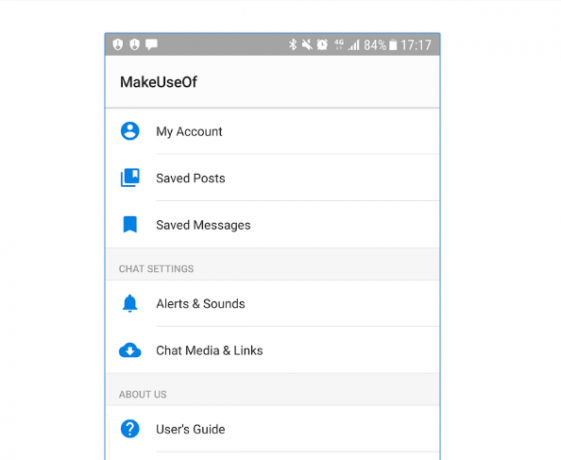
Bármi legyen is az oka, az alkalmazásfejlesztés kihívást jelent a tervezési, műszaki és logikai készségei számára. És ennek a gyakorlatnak (egy működő és hasznos alkalmazás Androidra) eredménye egy nagyszerű teljesítmény, amely portfólió darabként is szolgálhat.
Az alkalmazás létrehozásának számos módja van, beleértve a különféle eszközkészleteket, programozási nyelvek A mobilalkalmazás-fejlesztés legjobb nyelvei 2016-banA mobilalkalmazás-fejlesztés világa továbbra is olyan erősen megy, mint valaha. Ha el akarod kezdeni, még nem késő! Itt vannak azok a nyelvek, amelyeket érdemes elsajátítani. Olvass tovább , és kiadói helyeken Google Play vs. Amazon Appstore: melyik a jobb?Nem a Google Play Áruház az egyetlen lehetőség, ha alkalmazások letöltéséről van szó – érdemes megpróbálni az Amazon Appstore-t? Olvass tovább . Magas szinten ezek a következő két kategóriába sorolhatók.
Mutasson és kattintson az Alkalmazások elemre
Ha teljesen újonc a fejlesztésben, vannak olyan környezetek, amelyek lehetővé teszik Android-alkalmazások elkészítését ugyanúgy, mint egy Powerpoint-prezentációt. Kiválaszthat vezérlőket, például gombokat vagy szövegmezőket, bedobhatja őket a képernyőre (az alábbi képen látható módon), és megadhat néhány paramétert a viselkedésükhöz. Mindezt kód írása nélkül.
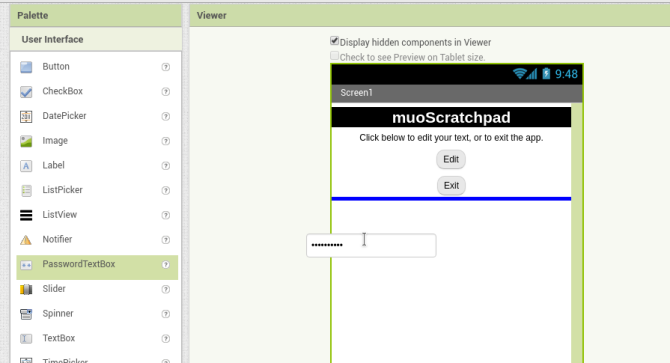
Az ilyen típusú alkalmazások előnye a sekély tanulási görbe. Általában azonnal beugorhat, és legalább elkezdheti a képernyő elrendezését. Emellett sok bonyolultságot is kivonnak az alkalmazásból, mivel úgy tervezték, hogy a technikai részleteket (például objektumtípusok vagy hibakezelés) a színfalak mögött kezeljék. Másrészt ez az egyszerűség azt jelenti, hogy Ön az eszköz készítőjének kiszolgáltatottja a támogatott funkciók tekintetében. Ezen túlmenően, sok ilyen eszköz nagy cégeket céloz meg, és drágák lehetnek.
Ez alól kivételt képez az MIT App Inventor webalkalmazása, amely funkcionális és ingyenes. Miután bejelentkezett egy Google-fiókkal, néhány percen belül összekattinthat egy alkalmazásra, és megtekintheti az előnézetet telefonján vagy Android emulátoron keresztül.
Írj a semmiből
A másik lehetőség, hogy a semmiből írd meg a jelentkezésedet. Ez valószínűleg eltér attól, amit elképzelsz – ez van nem úgy, ahogy a filmek ábrázolják Hollywood Hacks: A legjobb és legrosszabb hackelés filmekbenHollywood és a hackelés nem jön össze. Míg a valós életben nehéz feltörni, a filmes hackelés gyakran csak annyit jelent, hogy egyszerűen kopogtat a billentyűzeten, mintha az ujjai kimennének a divatból. Olvass tovább .
Ekkor soronként beírja a kódot a forrásfájlokba összeállításukat Hogyan fordítsunk le saját Linux kerneltA saját Linux kernel lefordítása az egyik ilyen durva technikai dolog, igaz? Már bemutattunk néhány okot, amiért érdemes ezt megtenni – itt az ideje, hogy te is kipróbáld! Olvass tovább végrehajtható alkalmazásba. Bár unalmasan hangzik, a valóságban sokkal több időt tölt a programozással tervezés, vagy átgondolja, hogyan kell működnie a dolgoknak. Kérdezd meg a legtöbb fejlesztőt, és azt fogják mondani, hogy idejük mindössze 10-15%-át töltik kódbevitellel. Így ideje nagy részét azzal tölti, hogy (produktívan) arról ábrándozzon, hogy mit kell tennie az alkalmazásának.
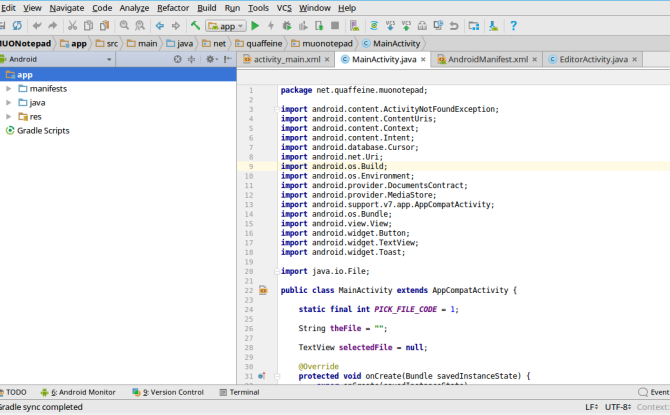
tudsz Android-alkalmazások kódolását néhány különböző módon A mobilalkalmazás-fejlesztés legjobb nyelvei 2016-banA mobilalkalmazás-fejlesztés világa továbbra is olyan erősen megy, mint valaha. Ha el akarod kezdeni, még nem késő! Itt vannak azok a nyelvek, amelyeket érdemes elsajátítani. Olvass tovább . A „szokásos” módszer az alkalmazások írása Java nyelven, amely folyamatosan a világ egyik legnépszerűbb nyelve, bár a Google a Kotlin nyelvet is hozzáadja egy másik lehetőségként. A nagy teljesítményű alkalmazások, például a játékok esetében lehetőség van „anyanyelven”, például C++-ra írni. Ezek az alkalmazások közvetlenül az Android-eszköz hardverén futnak, szemben a „szokásos” Java-alapú alkalmazásokkal, amelyek a Dalvikon futnak. Virtuális gép Mi a Java virtuális gép és hogyan működik?Bár nem feltétlenül szükséges tudni, hogy a Java nyelven programozható, mégis jó tudni, mert segíthet abban, hogy jobb programozóvá váljon. Olvass tovább . Végül, vannak módok a webes alkalmazások „becsomagolására” (olyan eszközkészletek használatával, mint a Microsoft Xamarin vagy A Facebook Native React 7 legjobb ingyenes oktatóanyag a reagálás megtanulásához és a webalkalmazások készítéséhezAz ingyenes tanfolyamok ritkán olyan átfogóak és hasznosak – de találtunk több olyan React tanfolyamot, amelyek kiválóak, és a megfelelő lábon segítenek. Olvass tovább ) „natív” megjelenésű mobilalkalmazásként való terjesztéshez.
Míg integrált fejlesztői környezetek (IDE) Szövegszerkesztők vs. IDE-k: melyik a jobb programozóknak?Nehéz lehet választani a fejlett IDE és az egyszerűbb szövegszerkesztő között. Néhány betekintést nyújtunk a döntés meghozatalához. Olvass tovább kezelje a programozás egyes rutinelemeit, értse meg, hogy ennek a módszernek a tanulási görbéje meredek. Bármelyik nyelvet is választja, ismernie kell annak alapjait. Ennek az időnek az előzetes befektetése ennek a módszernek a hátránya, abban az értelemben, hogy nem fog tudni azonnal belevágni az alkalmazás fejlesztésébe. De ez hosszú távon előny, hiszen a tanult készségek máshol is alkalmazhatók. Tanuld meg a Java-t Tehát Android-alkalmazásokat szeretne fejleszteni? Íme, hogyan tanuljEnnyi év után azt hinné az ember, hogy a mobilpiac mára minden ember számára elképzelhető alkalmazással telített – de ez nem így van. Rengeteg olyan rés van, amelyet még meg kell... Olvass tovább , és az Android-alkalmazások mellett asztali és szerveroldali alkalmazásokra is fejleszthetsz (beleértve a webalapúakat is).
Melyik lehetőség a legjobb az Ön projektjéhez?
Tehát melyik sugárút a „legjobb”? Ez túl szubjektív ahhoz, hogy mindenki számára válaszoljon, de általánosíthatjuk a következőképpen. Ha kíváncsi, de csak „játszik”, maradjon az egérmutató alkalmazás készítőinél. Segítenek megkarcolni ezt a kreatív viszketést anélkül, hogy bármilyen „tanfolyamot” igényelne. De ha az ötlet hogy a kurzus nem ijeszti meg, fontolja meg a hosszabb utat, és tanuljon meg egy programozást nyelv. A befektetés sok más módon is megtérül.
Ezenkívül fontolja meg mindkettő használatát! A point-and-click építők kiváló módja annak, hogy gyorsan összeállítsunk egy prototípust vagy a „koncepció bizonyítékát”. Használja őket egyes részletek (például az elrendezés és a képernyő áramlása) feldolgozásához, ahogy vannak sokkal gyorsabban mozoghat egérvezérelt környezetben. Ezután hajtsa végre újra azokat a Java-ban, ha szükséges, hogy kihasználja annak rugalmasságát.
Ebben az útmutatóban pontosan ezt a megközelítést alkalmazzuk. Mi fogunk:
- Prototípus alkalmazásunk, egy „firasztótömb”, amely az MIT App Inventor programjával egy fájlban tárol szöveget az Ön számára.
- Végezze el újra ezt Java nyelven (a Google Android Studio IDE kis segítségével), majd folytassa a következővel kiterjeszt az alkalmazás lehetővé teszi, hogy több fájl közül válasszon, így inkább „jegyzettömb” lesz.
Na jó, elég a beszédből. A következő részben a kódolásra készülünk.
Felkészülés az alkalmazás létrehozására
Még ne merüljön bele – először is szüksége van némi tudásra és szoftverre.
Tudás, amire szüksége lesz
Mielőtt elkezdené néhány szoftver telepítését, ismernie kell néhány ismeretet, mielőtt elkezdi. Az első és legfontosabb az, – Mit kellene csinálnia? Adottnak tűnhet, ha megvárja, amíg világos koncepcióval rendelkezik az alkalmazáshoz, mielőtt elkezdi a fejlesztést – de meglepődne. Tehát szánjon egy kis időt ennek a koncepciónak a kidolgozására, még a viselkedésre és a viselkedésre vonatkozó megjegyzések feljegyzésére is néhány képernyő felvázolása Mi az a webhely drótváz, és hogyan segíthet a webhely fejlesztésében?Technikai szinten egy modern weboldal nem csak egy dolog. Ez egy olyan kölcsönhatásba lépő technológiák összetett levese, mint a HTML (az oldalon látható jelölés), a JavaScript (a böngészőben futó nyelv,... Olvass tovább . Először legyen viszonylag teljes képed az alkalmazásodról.
Következő, nézd meg mi lehetséges. Képzelje el például, hogy az alkalmazás ideális képe olyasvalami, amely lehetővé teszi, hogy az utókor számára az egész életet videóba rögzítse. te tud hozzon létre egy alkalmazást, amely videót rögzít. te nem lehet hozzon létre egyet, amely élete minden pillanatát eltárolja az eszközén (nincs elegendő tárhely). Ön azonban tud próbálja meg a tárhely egy részét kirakni a felhőbe, bár időbe telik a fejlesztés, és ennek megvannak a maga korlátai (mi történik, ha nincs hálózati hozzáférése?). Itt megvizsgálhat néhány technikai részletet, és olyan döntéseket hozhat, mint például, hogy a kódolást a semmiből hajtja-e végre.
Végül érdemes tudni mi van odakint már. Ha csak tanulni szeretne, vagy a közösséghez szeretne hozzájárulni, létezik olyan nyílt forráskódú projekt, mint az Öné? Kiindulhatnád ezt a projektet? Vagy ami még jobb, fejleszti továbbfejlesztését és járul hozzá? Ha pénzt szeretne keresni, milyen a versenytársa? Ha ír egy egyszerű ébresztőóra-alkalmazást, és arra számít, hogy egymillió dollárt kereshet belőle, jobb, ha valami különlegeset hoz az asztalra.
Ahogy már megbeszéltük, egy egyszerű jegyzettömböt fogunk építeni, amely összegyűjti és tárolja a belehelyezett szövegeket. És ezzel megszegjük a fenti szabályokat, mivel sok Android jegyzetelő alkalmazás létezik már, mindkettő nyisd ki Az 5 legjobb nyílt forráskódú jegyzetkészítő alkalmazás AndroidraSzereted a nyílt forráskódú szoftvereket, és szeretnél jegyzetelni? Biztosítunk téged. Olvass tovább és zárt forrás Melyik a legjobb ingyenes jegyzetkészítő alkalmazás Androidra?Jegyzeteket szeretne készíteni Android telefonján vagy táblagépén? Íme a legjobb ingyenes jegyzetkészítő alkalmazások Androidra. Olvass tovább . De tegyünk úgy, mintha ez egy sokkal összetettebb alkalmazás lesz később. Valahol el kell kezdeni.
Most beszerezünk néhány szoftvert, amelyre szüksége lesz.
Felkészülés az App Inventorral való fejlesztésre
Az App Inventor eszköz használatához semmit sem kell telepítenie. Ez egy webes alkalmazás, és teljes egészében a böngészőn keresztül érheti el. Amikor felkeresi az oldalt, a jobb felső sarokban megjelenik egy gomb, amelyhez Alkalmazások létrehozása! Ha jelenleg nincs bejelentkezve Google fiókba, erre kattintva egy bejelentkezési oldalra kerül.
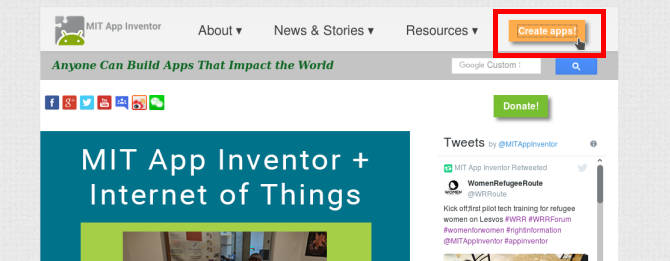
Ellenkező esetben közvetlenül az App Inventorhoz kell mennie A projektjeim oldalon.
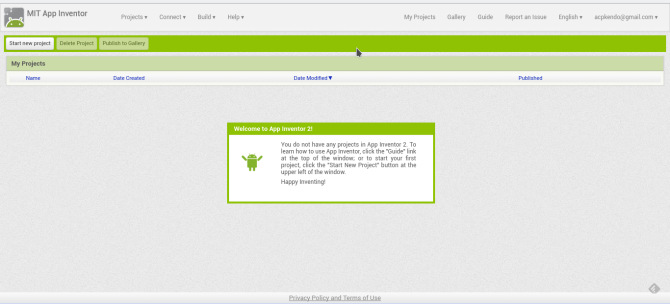
Ezen a ponton fontolja meg, hol szeretné tesztelni az alkalmazást. Ha kalandvágyó vagy, telepítéssel kipróbálhatod telefonodon vagy táblagépeden a Companion alkalmazást a Play Áruházból. Akkor most minden készen áll – egy futó projektre lesz szüksége ahhoz, hogy bármit is lásson az eszközén, de erre később térünk ki.
Alternatív megoldásként használhatja az emulátort az alkalmazás tesztelésére a számítógépen. Töltse le és telepítse az operációs rendszere emulátorát innen ez az oldal. Az alábbi képen az alkalmazás Linux rendszeren történő telepítése látható, de a megfelelő verziót probléma nélkül kell telepíteni Windows vagy Mac rendszeren is.
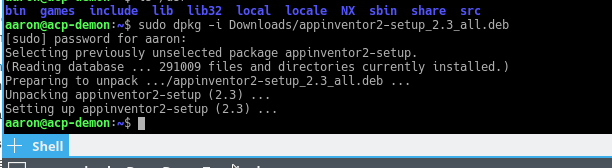
Az emulátort az „aiStarter” parancs futtatásával indíthatja el. Ez kezdődik háttérfolyamat A Linux indítási szolgáltatások és démonok vezérléseA Linux számos olyan alkalmazást futtat "a háttérben", amelyekről talán nem is tud. Így veheti át az irányítást felettük. Olvass tovább amely összeköti a (helyi) emulátort a (felhő alapú) App Inventorral. A Windows rendszerek parancsikont biztosítanak hozzá, míg a Mac-felhasználóknak bejelentkezéskor automatikusan elindul. A Linux-felhasználóknak a következőket kell futtatniuk egy terminálon:
/usr/google/appinventor/commands-for-appinventor/aiStarter &Amint fut, a gombra kattintva tesztelheti a kapcsolatot Emulátor elem a Csatlakozás menü. Ha azt látja, hogy az emulátor felpörög (ahogy az alábbi képen látható), akkor készen áll.
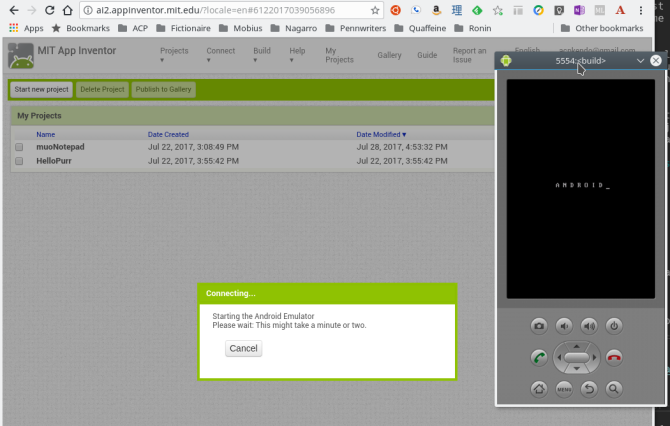
Android Studio telepítése
Ha néhány egyszerű program fejlesztését tervezi, az App Inventorra lehet minden, amire szüksége lesz. De miután egy ideig játszol vele, falnak ütközhet, vagy megtudhatja, hogy olyan funkciókat fog használni, amelyeket az App Inventor nem támogat (például az alkalmazáson belüli számlázás). Ehhez telepítenie kell az Android Studio programot.
Most a Google által jóváhagyott hivatalos fejlesztői környezet, az Android Studio a IntelliJ ÖTLET Java IDE a JetBrains-től. Az operációs rendszeréhez való másolatot letöltheti a webhelyről A Google Android fejlesztői oldala itt. Windows és Mac felhasználók elindíthatják a telepítőt EXE fájl vagy DMG lemezkép használatával Így működnek a szoftvertelepítők Windowson, macOS-en és LinuxonA modern operációs rendszerek egyszerű módszereket kínálnak az új alkalmazások beállítására. De mi történik valójában, amikor futtatja a telepítőt vagy kiadja a parancsot? Olvass tovább , ill.
A Linux-felhasználók használhatják a ZIP-fájlt, bárhol kicsomagolhatják, és onnan futtathatják az Android Studio-t (ezt a Windows/Mac-felhasználók is megtehetik). Ellenkező esetben használhatja Ubuntu gyártmány a csomag letöltéséhez és telepítéséhez. Ha a legújabb LTS-verziót használja (16.04 az írás pillanatában), akkor hozzá kell adnia a Ubuntu készíts PPA-t Mi az Ubuntu PPA és miért akarok ilyet használni? [A technológia magyarázata] Olvass tovább rendszeréhez, hogy hozzáférjen az Android Studio-hoz:
sudo add-apt-repository ppa: ubuntu-desktop/ubuntu-makeEzután frissítse a rendszert a következőkkel.
sudo apt frissítésVégül telepítse az Ubuntu Make-t ezzel a paranccsal:
sudo apt install umakeA telepítés után a következő paranccsal irányíthatja az Ubuntu Make-t az Android Studio telepítésére:
umake android android-studio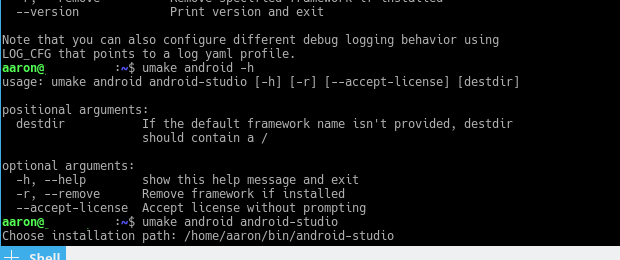
A licencszerződés megjelenítése után megkezdődik az alapalkalmazás letöltése és telepítése. Miután ez befejeződött, és elindítja az Android Studio alkalmazást, egy varázsló végigvezeti Önt néhány további lépésen.
Először is választhat, hogy „normál” telepítést, vagy valami egyedit szeretne-e. Válassza itt a Standard telepítést, így gyorsabban indulhat.
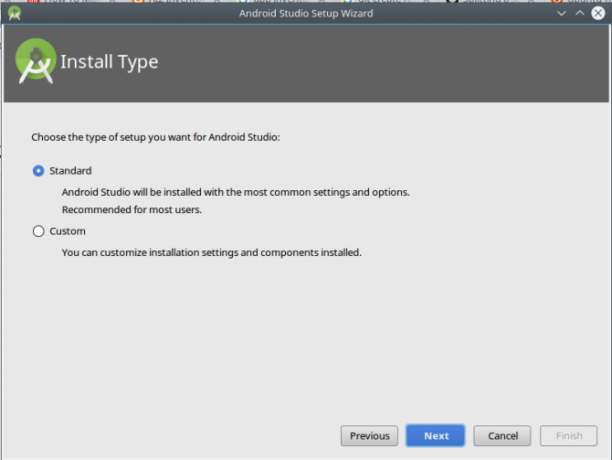
Ezután egy üzenetet fog kapni, hogy le kell töltenie néhány további összetevőt, és ez valószínűleg eltart egy ideig.
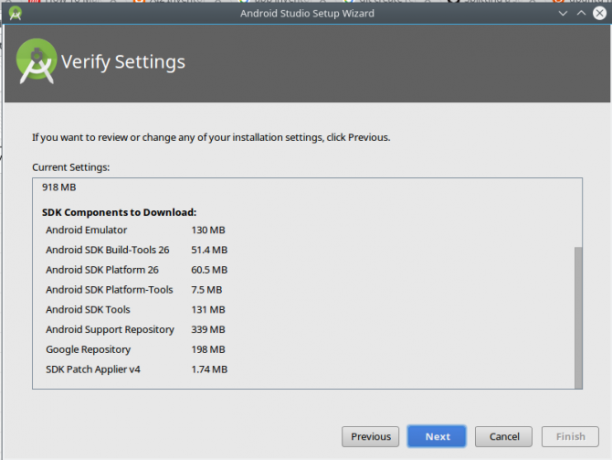
Miután mindent telepített, egy kis indítóképernyőt kap, amelyen új projektet hozhat létre, megnyithat egy meglévőt, vagy hozzáférhet a beállításokhoz.
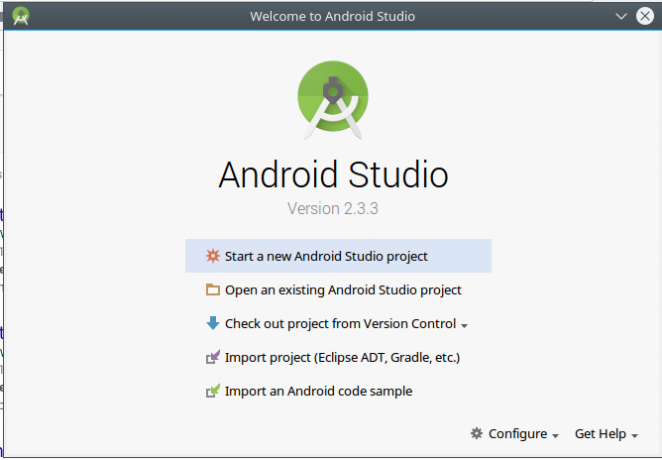
Tudom, hogy készen állsz bepiszkolni a kezed. Minden további nélkül építsünk valamit.
Egyszerű Android Jegyzettömb készítése
Mivel (természetesen) végiggondoltuk ezt, mielőtt belevágtunk volna, tudjuk, hogy Android-alkalmazásunk két képernyőből fog állni.
Az egyik lehetővé teszi a felhasználó számára a „szerkesztést most” vagy a kilépést, a másik pedig a tényleges szerkesztést. Az első képernyő haszontalannak tűnhet, de később hasznos lehet, amikor funkciókat adunk hozzá. A „szerkesztés” képernyőn rögzített szöveg egy egyszerű szöveges fájlba kerül, mert egyszerű szöveges szabályok Minden, amit a fájlformátumokról és azok tulajdonságairól tudni kellA szófájlt felváltva használjuk: zene, kép, táblázat, diavetítés stb. De mitől lesz egy fájl "fájl"? Próbáljuk meg megérteni a számítástechnika ezen alapvető részét. Olvass tovább . A következő drótvázak jó támpontot adnak nekünk (és mindössze 5 percet vett igénybe az összeállítás):
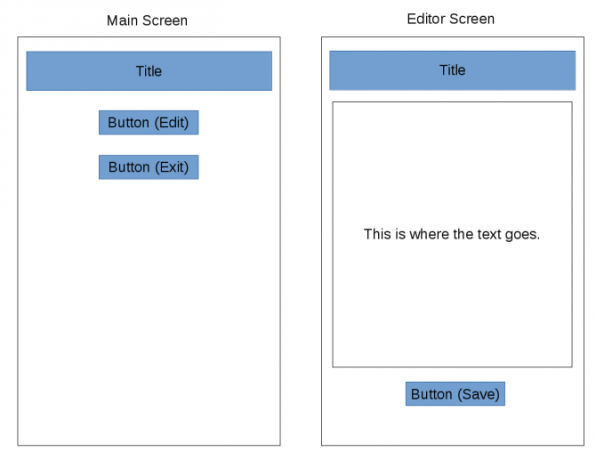
A következő részben az MIT App Inventor programjával készítjük el.
Az MIT App Inventor használatának első lépései
Az első lépés egy új projekt létrehozása. Jelentkezzen be az App Inventorba, majd kattintson a Új projekt indítása gomb a bal oldalon (elérhető a Projektek menü).
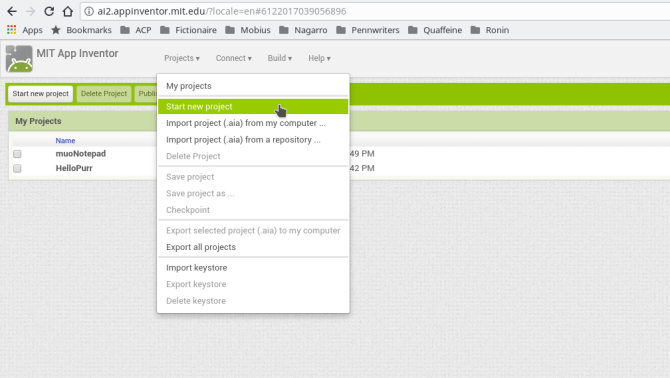
Megjelenik egy párbeszédpanel, amelyben nevet adhat.
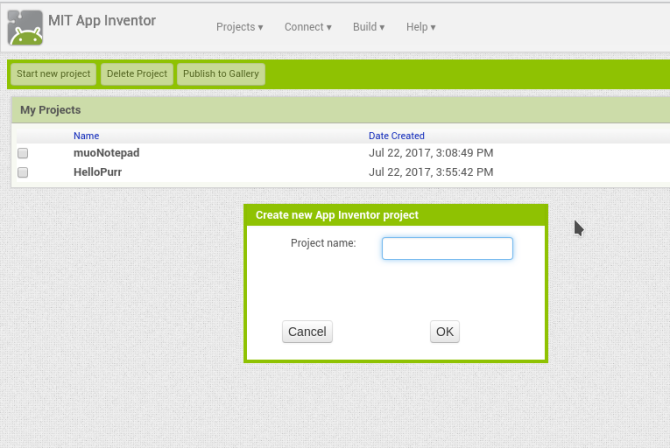
Most azonban az App Inventor tervezői nézetébe került, és sok mindent meg kell tennie. Szánjunk egy percet az egyes szakaszok áttekintésére.
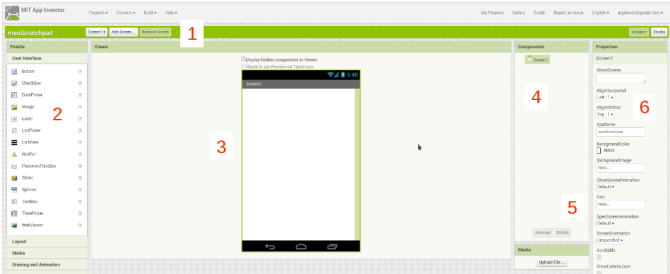
- A felső címsorban látható a projekt neve (muoScratchpad); lehetővé teszi az alkalmazás képernyőinek hozzáadását, eltávolítását és közötti váltást (pl. 1. képernyő); és vált az App Inventor között Tervező és Blokkok nézetek a jobb szélen.
- Az Paletta a bal oldalon az összes használt vezérlőt és widgetet tartalmazza. Olyan szakaszokra vannak felosztva, mint pl Felhasználói felület és Tárolás; mindkettőt használni fogjuk az alkalmazásunkban. Meglátjuk, hogyan Paletta különböző tárgyakat tárol a Blokkok Kilátás.
- Az Néző megmutatja, mit építesz WYSIWYG-módra.
- Alkatrészek az aktuális képernyő részét képező elemek listája. Amikor gombokat, szövegmezőket stb. ad hozzá, ezek itt fognak megjelenni. Néhány „rejtett” elem, például a fájlokra való hivatkozások itt is megjelennek, bár valójában nem részei a felhasználói felületnek.
- Az Média szakasz lehetővé teszi a projektben használni kívánt elemek, például képek vagy hangklipek feltöltését. (Erre nem lesz szükségünk.)
- Végül a Tulajdonságok panel lehetővé teszi az aktuálisan kiválasztott widget konfigurálását. Ha például egy képmodult választ ki, módosíthatja a magasságát és szélességét.
Az első képernyő elrendezése: „Fő képernyő”
Mielőtt továbblépnénk, állítsuk össze a „fő” képernyő elrendezését a Designerben. A vázlatot tekintve szükségünk lesz egy címkére az alkalmazás nevéhez, egy súgószöveg sorára, egy gombra a „szerkesztés” képernyőre lépéshez és egy gombra a kilépéshez. Láthatod a Felhasználói felület palettán minden szükséges elem megtalálható: kettő Címkék, és kettő Gombok. Húzza ezeket egy függőleges oszlopba a képernyő tetején.
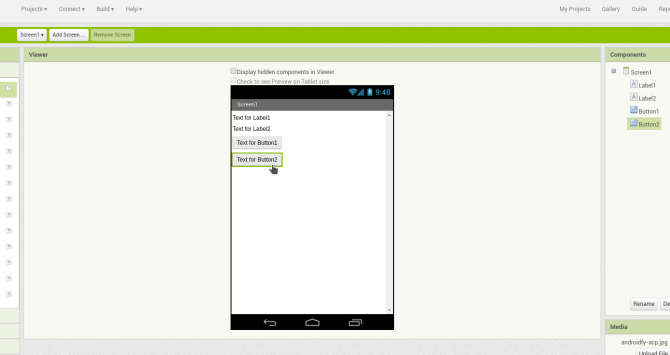
Ezután mindegyiket beállítjuk. A címkéknél beállíthat olyan elemeket, mint a szöveg, a háttérszín és az igazítás. Mindkét címkénket középre helyezzük, de az alkalmazás nevének hátterét feketére állítjuk, fehér szöveggel.
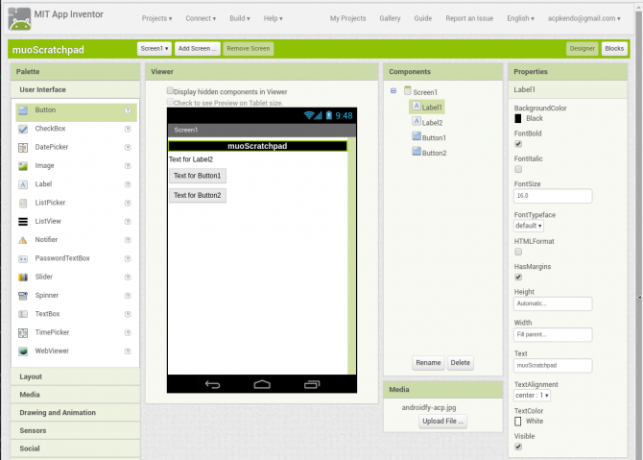
Ideje megnézni, hogyan is néz ki valójában egy eszközön. Amikor dolgokat építesz, tedd kis lépésekkel. ezt nem tudom elégszer hangsúlyozni.
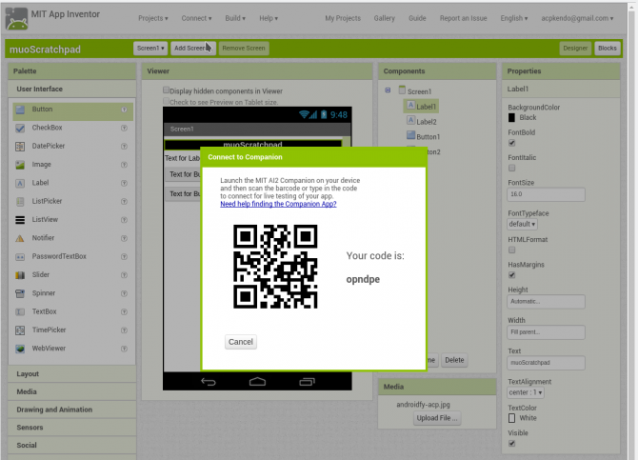
Ne építs be egy nagy listát a dolgokról az alkalmazásodba, mert ha valami elromlik, az a hosszú ideje kitalálni, miért. Ha valódi telefonon szeretne tesztelni, elindíthatja az AI2 Companion alkalmazást, és csatlakozhat az App Inventorhoz a QR-kóddal vagy a hat karakterből álló kóddal.
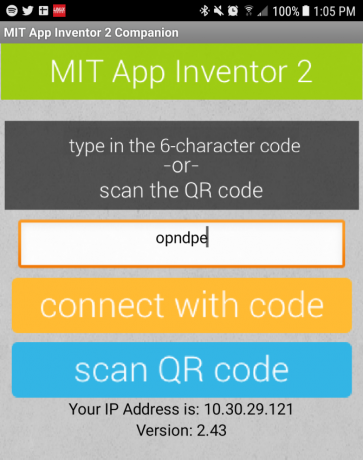
Az emulátor használatával történő előnézet megtekintéséhez győződjön meg arról, hogy elindította a fent leírt aiStarter programot, majd válassza ki a Emulátor tétel ismét a Csatlakozás menü. Akárhogy is, egy rövid szünet után látnia kell az alkalmazás kölyökkutyáját, és valahogy úgy néz ki, mint ami a Viewerben van (a tényleges elrendezés az eszköz és az emulátor méretétől függhet).
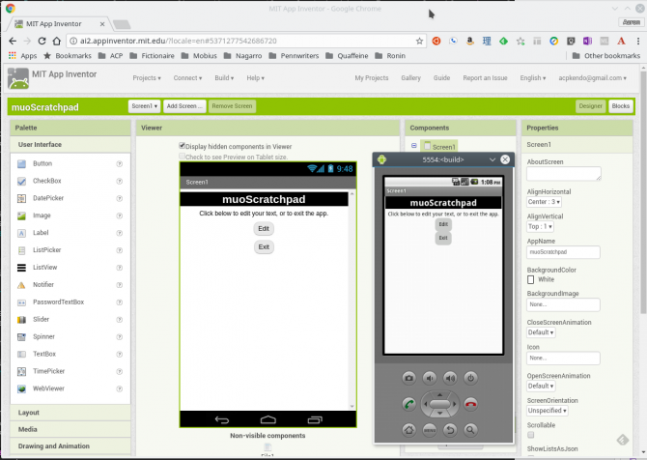
Mivel a cím jól néz ki, változtassuk meg a többi szövegét is, és igazítsuk középre (ez a képernyő tulajdonsága, Align Horizontal, nem a szöveg/gombok). Most már láthatja az App Inventor egyik igazán nagyszerű aspektusát – minden változtatás valós időben történik! Láthatja a szöveg változását, a gombok igazítását stb.
Működőképessé tétele
Most, hogy az elrendezés kész, adjunk hozzá néhány funkciót. Kattints a Blokkok gombot a bal felső sarokban. Hasonló elrendezést fog látni, mint a Tervező nézetben, de kategóriákba rendezve van néhány különböző választási lehetőség. Ezek programozási koncepciók, nem pedig interfészvezérlők, de a másik nézethez hasonlóan fogd és vidd módszerrel rakja össze ezeket az alkalmazás részeként.
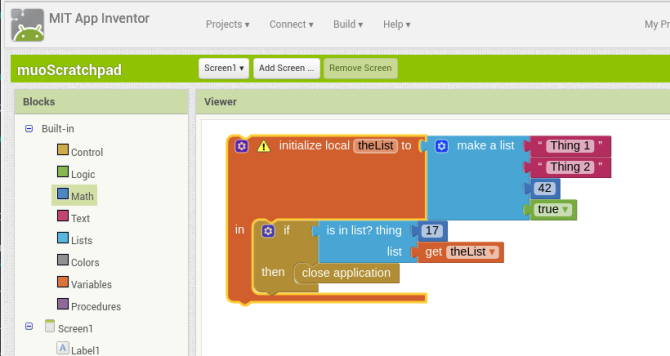
A bal oldali paletta olyan kategóriákat tartalmaz, mint pl Ellenőrzés, Szöveg, és Változók a „Beépített” kategóriában. Az ebbe a kategóriába tartozó blokkok olyan funkciókat képviselnek, amelyek nagyrészt a színfalak mögött történnek, mint például a Math olyan tételek, amelyek számításokat végezhetnek. Ez alatt a képernyő(k)en található elemek listája látható, és az itt elérhető blokkok hatással lesznek ezekre az elemekre. Például, ha valamelyik címkénkre kattint, olyan blokkok jelennek meg, amelyek megváltoztathatják a címke szövegét, míg a gombok blokkokkal határozzák meg, hogy mi történjen, ha rájuk kattint.
A kategóriájukon (színnel ábrázolva) kívül minden blokknak van egy formája is, amely a célját tükrözi. Ezeket nagyjából a következőképpen lehet felosztani:
- A középen nagy résekkel rendelkező elemeket, például a fent látható „ha-akkor” blokkot, olyannak tekintheti, amely kezeli eseményeket. Amikor valami történik az alkalmazáson belül, a résen belüli többi dolog futni fog.
- A csatlakozókkal ellátott lapos blokkok két dolog egyike. Az elsők azok nyilatkozatok, amelyek a parancsok megfelelői, a fenti folyamatokba illeszkedő elemek. A fenti példában a listát készíteni blokk egy utasítás, ahogy van zárja be az alkalmazást.
- A másik lehetőség az kifejezéseket, amelyek csak kis mértékben térnek el az állításoktól. Ahol egy kijelentés azt mondaná, hogy „állítsd ezt ’42-re”, a kifejezés olyasmi, mint „add hozzá 22-t 20-hoz, és add vissza az eredményt”. A fentiekben listán van egy olyan kifejezés, amely igazra vagy hamisra értékeli ki. A kifejezések szintén lapos blokkok, de valószínűleg van egy fül a bal oldalon és egy bevágás a jobb oldalon.
- Végül, értékeket tartalmazhatnak számokat (fent „17” és „42”), szöveges karakterláncokat („1. dolog” és „2. dolog”) vagy igaz/hamis. Általában csak a bal oldalon van egy fülük, mivel ezeket Ön adja meg egy állításhoz vagy kifejezéshez.
Minden bizonnyal végig lehet menni útmutatók és oktatóanyagok az App Inventorban. Mindazonáltal arra tervezték, hogy egyszerűen elkezdjen kattintgatni, és (szó szerint) megnézni, mi illik hozzá. Kezdő oldalunkon két olyan elem van, amelyekre figyelmet kell fordítani (a Gombok), szóval lássuk, mire juthatunk. Ezek egyike (Button2) bezárja az alkalmazást, ha rákattint. Mivel ez egy interakció a gombbal. Ellenőrizhetjük a gombblokkokat, és találhatunk egyet, amely ezzel kezdődik amikor Button2.kattint (vagy ha az 1-es gombra kattint). Pontosan ezt akarjuk, ezért áthúzzuk a Viewerbe.

Most, amikor rákattint, azt akarjuk, hogy az alkalmazás bezáruljon, ami úgy hangzik, mint egy általános alkalmazásfolyamat. Bepillantva a Beépített > Vezérlés szakaszban valóban látjuk a zárja be az alkalmazást Blokk. És az első blokkban lévő résig húzva a helyére kattan. Siker!
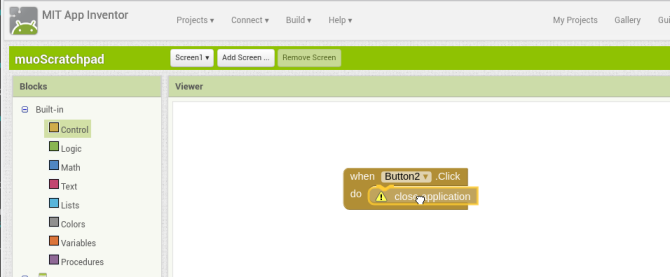
Most, amikor rákattint a gombra, az alkalmazás bezárul. Próbáljuk meg az emulátorban. Hibát jelez nekünk, hogy az alkalmazás bezárása nem támogatott a fejlesztői környezetben, de ennek láttán működik!
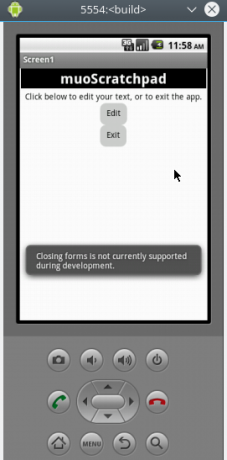
A második képernyő felépítése: Szerkesztőképernyő
Most fordítsuk figyelmünket a Button1-re.
Ez állítólag megnyitja a szerkesztőnket, ezért jobb, ha megbizonyosodunk arról, hogy létezik a szerkesztő! Váltsunk vissza a Tervezőre, és hozzunk létre egy új képernyőt az első képernyő címkéjével, a Szövegdoboz (beállítva a „szülő kitöltése” értékre Szélesség, 50% érte Magasság, és azzal Többsoros engedélyezve) a tartalom tárolására, és egy másik gomb ("<< Mentés" felirattal). Most ellenőrizze ezt az elrendezést az emulátorban!
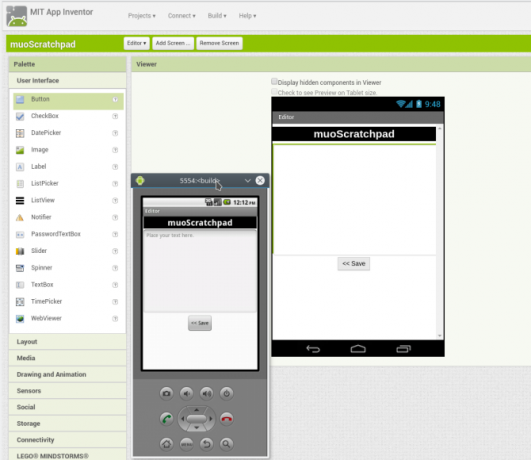
Mielőtt továbblépnénk, tudjuk, hogy el akarjuk rejteni a tartalmat a TextBoxból, ami úgy hangzik, Tárolás. Biztos van benne pár lehetőség.
Ezeknek a, Fájl a legegyszerűbb, és mivel egyszerű szöveget akarunk, ez rendben lesz. Amikor ezt a Viewerbe helyezi, észre fogja venni, hogy nem jelenik meg. Fájl egy nem látható összetevő, mivel a háttérben működik, hogy a tartalmat fájlba mentse az eszközön. A súgószöveg ötletet ad ennek működéséhez, de ha szeretné látni ezeket az elemeket, egyszerűen ellenőrizze a Rejtett összetevők megjelenítése a Viewerben jelölőnégyzetet.
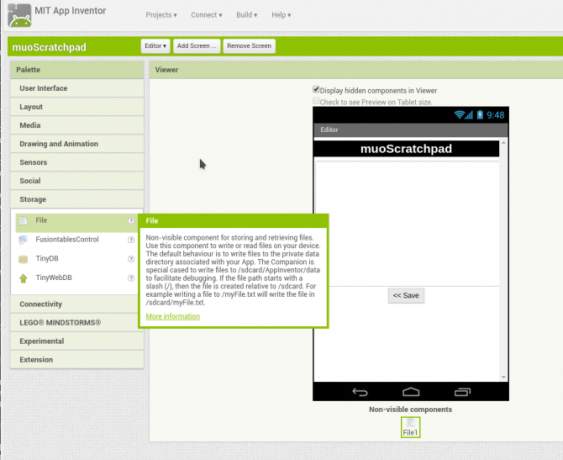
Váltson most a Blocks nézetre – itt az ideje programozni. Az egyetlen viselkedésre van szükségünk, ha a „<< Mentés” gombra kattintunk, így megragadjuk a sajátunkat amikor Button1.kattint Blokk. Itt kezd igazán ragyogni az App Inventor.
Először is elmentjük a TextBox tartalmát úgy, hogy megragadjuk a hívja a File1.saveFile parancsot blokkot, és megadjuk a kívánt szöveget (a TextBox1 használatával TextBox1.text, amely lekéri a tartalmát) és egy fájl a tárolására (csak adjon meg egy elérési utat és fájlnevet egy szövegblokk segítségével – az alkalmazás létrehozza a fájlt, ha nem létezik).
Állítsuk be a képernyőt is úgy, hogy betöltse a fájl tartalmát, amikor megnyílik (Szerkesztő > amikor Editor.initialize Blokk). Kellene hívja a File1.ReadFrom ami a fájlnevünkre mutat. A szövegfájl beolvasásának eredményét a segítségével rögzíthetjük Fájl > Amikor File1.GotText, rendelje hozzá a tartalmat a TextBoxhoz a segítségével TextBox > TextBox beállítása. Szöveg a címre blokkolja, és adja át a szöveget kapni érték. Végül, a mentés után azt szeretnénk, hogy a Button1 kattintással visszakerüljünk a főképernyőre (a képernyő bezárása Blokk).
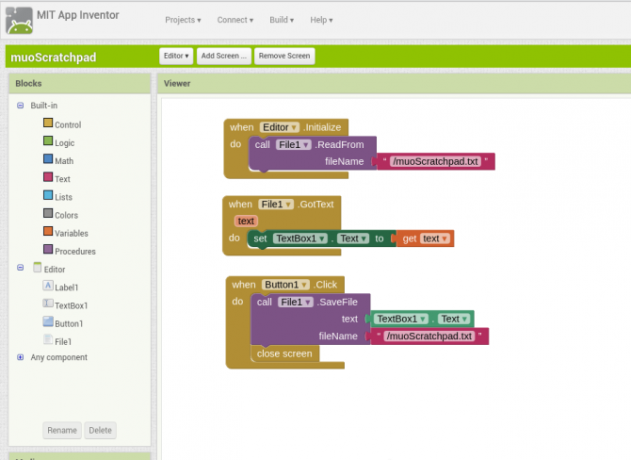
Utolsó lépésként vissza kell térni a főképernyőre, és be kell programozni az első gombot. Azt akarjuk, hogy a Szerkesztő képernyőre küldjön, ami egy szelet a tortán a Vezérlő > nyisson meg egy másik képernyőt blokk, a „Szerkesztő” megadásával.
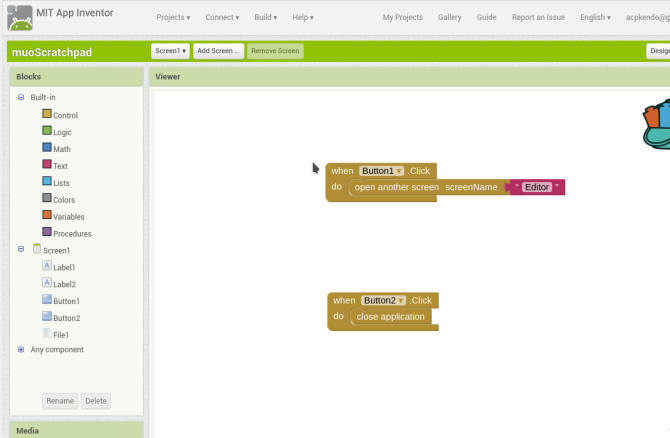
Mi következik?
Most, hogy van valami, ami működik, mi jön ezután? Természetesen fokozni! Az App Inventor Android-funkciók széles skálájához biztosít hozzáférést. Az általunk most létrehozott egyszerű képernyőkön túl olyan funkciókat is hozzáadhat az alkalmazáshoz, mint például a médialejátszás, szövegek küldése vagy akár élő webnézet.
Az egyik első eszünkbe jutó fejlesztés a több fájl közötti választás lehetősége. De egy gyors internetes keresés feltárja, hogy ehhez az App Inventorban némi hackerkedésre van szükség. Ha szeretnénk ezt a funkciót, akkor bele kell ásnunk a Java és az Android Studio környezetbe.
Java fejlesztés Android Stúdióval
Az alábbi szakaszok – nagyon magas szinten – leírják a Scratchpad alkalmazásunk fejlesztését Java nyelven. Érdemes még egyszer megismételni: noha nagy hasznot hoz az úton, a Java és az Android Studio megtanulása jelentős időbefektetést igényel.
Tehát nem lesz annyi magyarázat mit jelent a kód alatt, és nem is kell sokat aggódnia miatta. A Java tanítása túlmutat e cikk keretein. Amit mi megteszi megvizsgálja, mennyire közel áll a Java kód az App Inventorban már elkészített dolgokhoz.
Kezdje az Android Studio elindításával, és válassza ki a Indítsa el az új Android Studio Projectet tétel. Egy varázsló vezeti át, aki megkérdez néhány dolgot. Az első képernyő kéri az alkalmazás nevét, a domainjét (ez fontos, ha beküldi az alkalmazásboltba, de nem, ha csak saját magának fejleszt), és egy könyvtárat a projekthez.
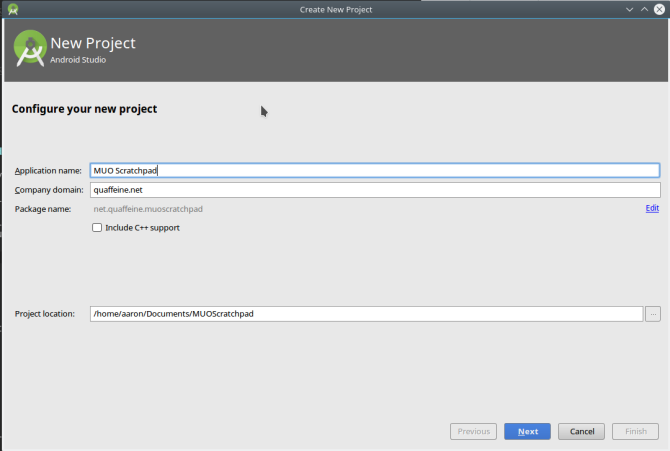
A következő képernyőn beállíthatja az Android verziója Gyors útmutató az Android verziókhoz és frissítésekhez [Android]Ha valaki azt mondja, hogy Androidot futtat, akkor nem mond annyit, mint gondolná. A főbb számítógépes operációs rendszerekkel ellentétben az Android egy széles operációs rendszer, amely számos verziót és platformot lefed. Ha szeretnéd… Olvass tovább célozni. Egy újabb verzió választása lehetővé teszi a platform újabb funkcióinak használatát, de kizárhat bizonyos felhasználókat, akiknek eszközei nem aktuálisak. Ez egy egyszerű alkalmazás, így maradhatunk az Ice Cream Sandwich mellett.
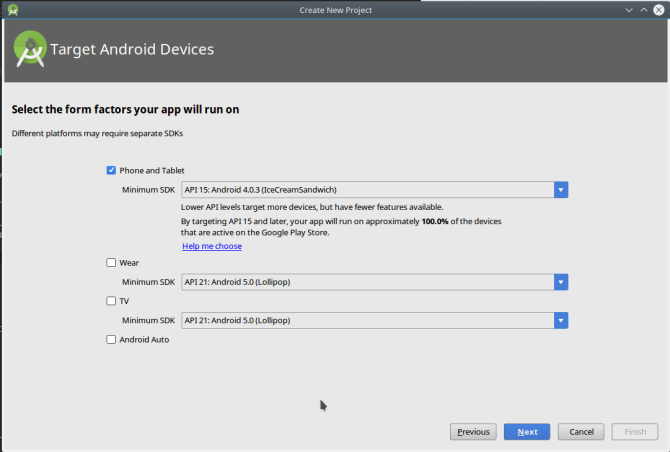
Ezután az alapértelmezettet választjuk Tevékenység alkalmazásunkhoz. A tevékenységek az Android fejlesztés egyik alapfogalmát képezik, de a mi célunkban ezeket képernyőként is meghatározhatjuk. Az Android Studióban van egy szám, amelyből választhat, de mi csak kezdjük egy üres számmal, és mi magunk készítjük el. Az ezt követő képernyő lehetővé teszi, hogy nevet adjon neki.
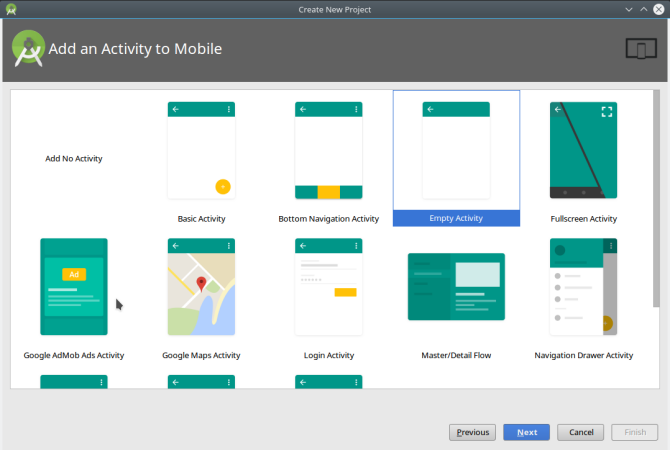
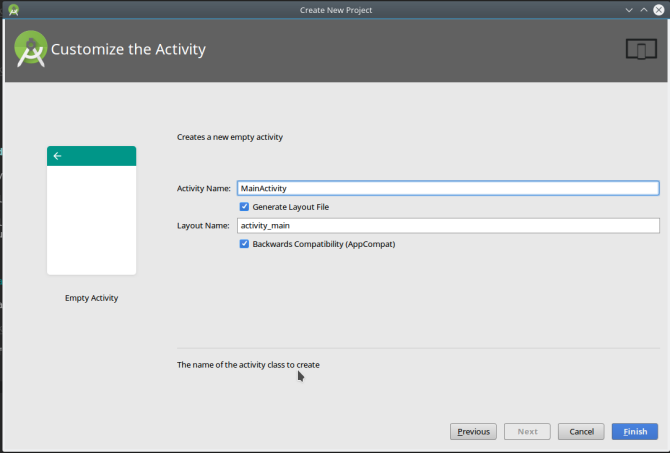
Miután az új projekt elindul, szánjon egy percet az Android Stúdió megismerésére.
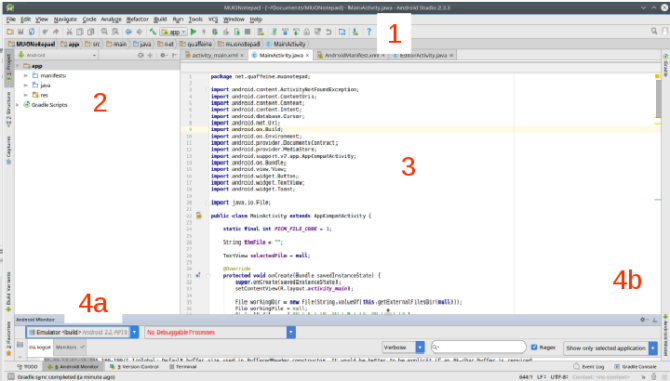
- A felső eszköztáron gombok találhatók a funkciók széles skálájához. Számunkra a legfontosabb az Fuss gombra, amely létrehozza az alkalmazást, és elindítja az emulátorban. (Gyere, próbáld ki, remekül fog épülni.) Vannak mások, mint pl Megment és megtalálja, de ezek a mindannyian megszokott billentyűkódokon keresztül működnek (Ctrl+S és Ctrl+F).
- A bal oldali Projekt ablaktábla a projekt tartalmát mutatja. Ezekre duplán kattintva megnyithatja őket szerkesztésre.
- A középső régió az Ön szerkesztője. Attól függően, hogy pontosan mit szerkeszt, ez lehet szöveges vagy grafikus, amint azt hamarosan látni fogjuk. Ez más ablaktáblákat is megjeleníthet, például a jobb oldali Tulajdonságok ablaktáblát (ismét, mint az App Inventor).
- A jobb és alsó szegélyeken számos egyéb eszköz található, amelyek kijelöléskor ablaktáblákként jelennek meg. Vannak olyan dolgok, mint például a parancssori programok futtatására szolgáló terminál és a verzióvezérlés, de ezek többsége nem fontos egy egyszerű program számára.
A főképernyő portolása Java-ra
Kezdjük a scratchpad újraépítésével Java nyelven. Előző alkalmazásunkat tekintve láthatjuk, hogy az első képernyőhöz egy címke és két gomb kell.
Az elmúlt években a felhasználói felület létrehozása Androidon gondos folyamat volt, kézzel készített XML-lel. Manapság ezt grafikusan csinálja, akárcsak az App Inventorban. Minden tevékenységünknek lesz egy elrendezési fájlja (XML-ben) és egy kódfájlja (JAVA).
Kattintson a „main_activity.xml” fülre, és az alábbi (nagyon Designer-szerű) képernyő jelenik meg. Használhatjuk vezérlőink áthúzására: a TextView (mint egy Címke) és kettő Gombok.
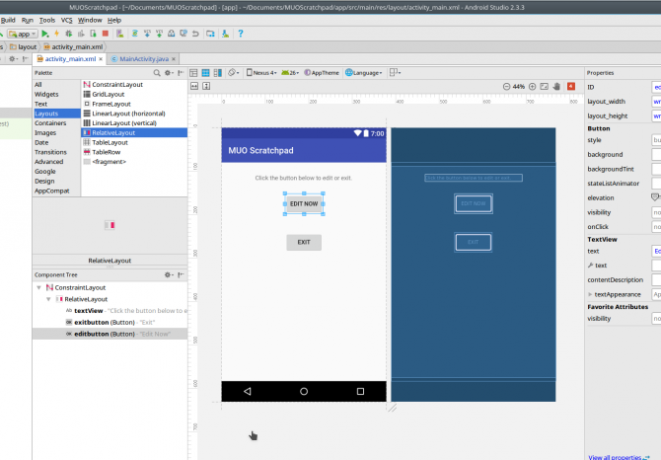
Csatlakoztassuk a Kijárat gomb. Létre kell hoznunk egy gombot kódban és grafikusan is, ellentétben az App Inventorral, amely ezt a könyvelést kezeli helyettünk.
De mint Az AI, az Android Java API-ja az „onClickListner” fogalmát használja. Reagál, ha a felhasználó rákattint egy gombra, akárcsak régi barátunk a „when Button1.click” blokk. A „finish()” metódust használjuk, hogy amikor a felhasználó rákattint, az alkalmazás kilépjen (ne feledje, próbálja meg ezt az emulátorban, ha végzett).
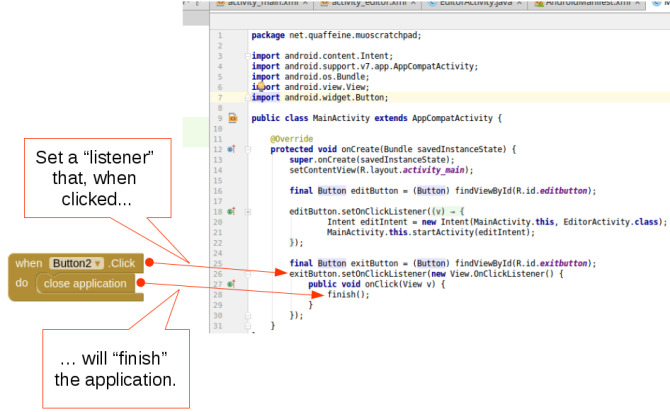
A szerkesztő képernyő hozzáadása
Most, hogy bezárhatjuk az alkalmazást, újra nyomon követjük lépéseinket. A „Szerkesztés” gomb bekötése előtt végezzük el a Szerkesztői tevékenységet (képernyő). Kattintson a jobb gombbal a Projekt ablaktáblát, és válassza ki Új > Tevékenység > Üres tevékenység és nevezze el „EditorActivity”-nek az új képernyő létrehozásához.
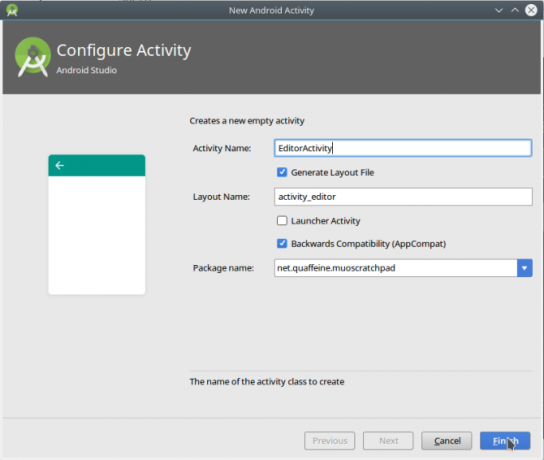
Ezután elkészítjük a Szerkesztő elrendezését egy EditTextBox (ahová a szöveg kerül) és egy Gombot. Állítsa be a Tulajdonságok mindegyikből tetszés szerint.
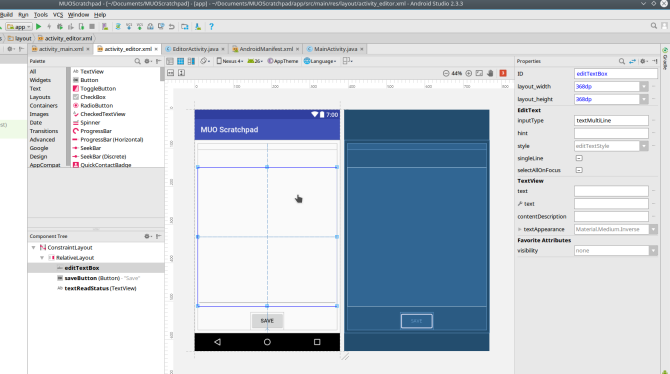
Most váltson át az EditorActivity.java fájlra. Néhány hasonló funkciót kódolunk, mint amit az App Inventorban tettünk.
Létrehozzuk a fájlt a szövegünk tárolására, ha az nem létezik, vagy elolvassa a tartalmát, ha létezik. Pár sor létrehozza a EditTextBox és betöltjük bele a szövegünket. Végül egy kicsit több kód létrehozza a gombot és annak onClickListener-jét (ami elmenti a szöveget a fájlba, majd bezárja a tevékenységet).
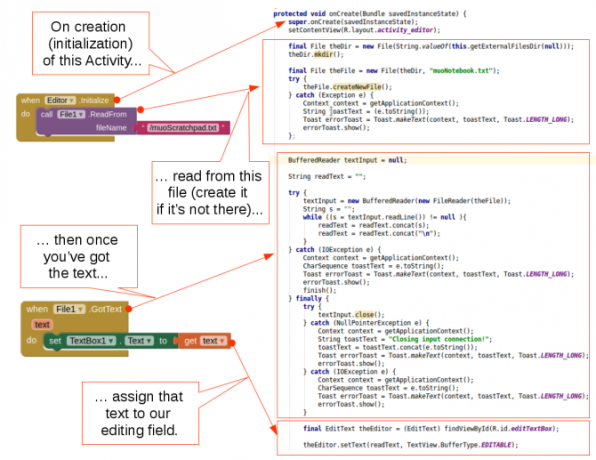
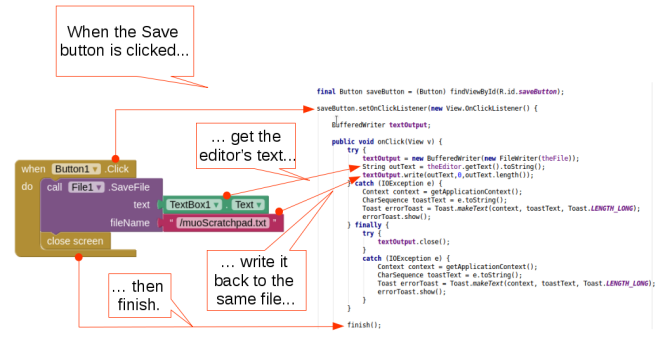
Most, amikor az emulátorban futtatjuk, a következőket fogjuk látni:
- A futtatás előtt nincs mappa a „/storage/emulated/0/Android/data/[a domain és a projekt neve]/files” címen, amely az alkalmazásspecifikus adatok szabványos könyvtára.
- Az első futtatáskor a várt módon megjelenik a főképernyő. Még mindig nincs könyvtár, mint fent, sem a firkalapfájlunk.
- A gombra kattintva Szerkesztés gombbal létrejön a könyvtár, akárcsak a fájl.
- Kattintáskor Megment, minden beírt szöveg a fájlba kerül. Megerősítheti, ha megnyitja a fájlt egy szövegszerkesztőben.
- Kattintáskor Szerkesztés ismét látni fogja az előző tartalmat. Változás és kattintás Megment eltárolja, és kattintson rá Szerkesztés újra felidézi. És így tovább.
- Kattintáskor Kijárat, az alkalmazás befejeződik.
Az alkalmazás bővítése: Válassza ki a tárolófájlt
Most megvan az eredeti App Inventor jegyzettömbünk működő verziója. De átvittük Java-ra, hogy javítsuk. Lehetővé teszi, hogy több fájl közül válasszon az adott szabványos könyvtárban. Ha ezt megtesszük, akkor tényleg inkább a jegyzettömb mint egy firkatömb, ezért elkészítjük az aktuális projekt másolatát az itt található utasítások segítségével.
Android Intent segítségével hívtuk meg a Szerkesztői tevékenységünket a főből, de kényelmes módot jelentenek más alkalmazások hívására is. Néhány sor kód hozzáadásával Intentünk kérést küld a következőre fájlkezelő alkalmazások A 7 legjobb ingyenes fájlböngésző AndroidraSzámos fájlkezelő és fájlfeltáró alkalmazás létezik Androidra, de ezek a legjobbak. Olvass tovább válaszolni. Ez azt jelenti, hogy eltávolíthatjuk a fájl létrehozásához szükséges kódellenőrző kód jó részét, mivel az Intent csak a ténylegesen létező böngészését/kiválasztását teszi lehetővé. Végül a szerkesztői tevékenységünk pontosan ugyanaz marad.
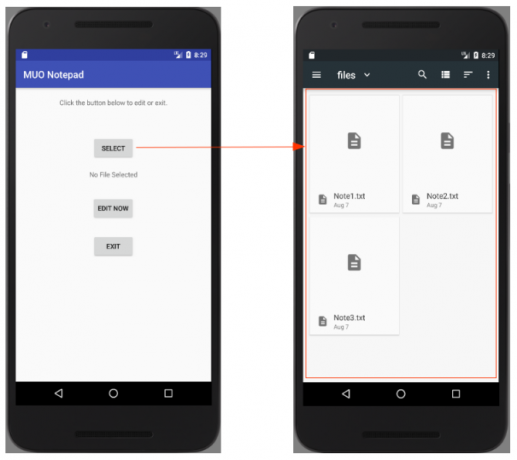
Kihívást jelentett az Intent elérése, hogy adjunk vissza nekünk egy karakterláncot (Java szövegobjektumot), amelyet az Intentbe csomagolhatunk. Szerencsére, ha programozási kérdésekről van szó, az internet a barátod. A gyors keresés ad nekünk néhány lehetőséget, beleértve az alkalmazásunkba beilleszthető kódot.
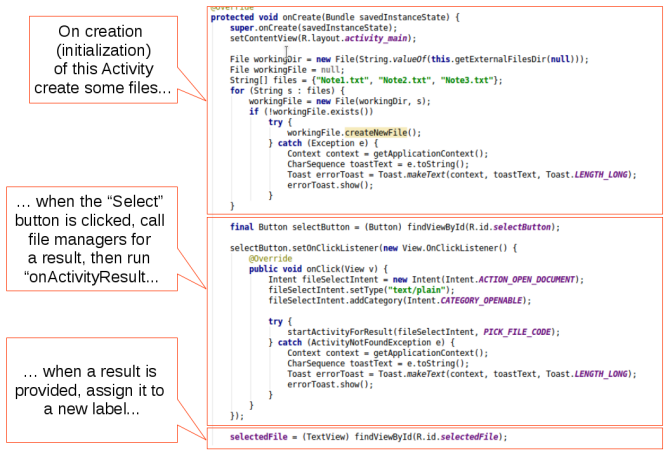
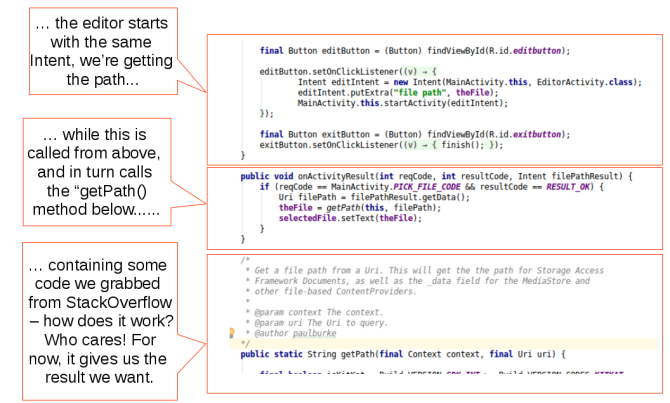
Ezzel az apró változtatással és egy kis kölcsönkóddal pedig a készüléken lévő fájlböngésző/kezelő alkalmazás segítségével kiválaszthatjuk a tartalmaink tárolására szolgáló fájlt. Most, hogy „javítási módban” vagyunk, könnyű néhány további hasznos fejlesztéssel előrukkolni:
- Tudunk választ a meglévő fájlok közül, de pillanatnyilag eltávolítottuk a létesítményünket teremt őket. Szükségünk lesz egy szolgáltatásra, amellyel a felhasználó megadhatja a fájlnevet, majd létrehozhatja és kiválaszthatja a fájlt.
- Hasznos lehet, ha alkalmazásunk válaszol a „Megosztás” kérésekre, így megoszthat egy URL-t a böngészőből, és hozzáadhatja valamelyik jegyzetfájljához.
- Itt egyszerű szöveggel foglalkozunk, de a képekkel és/vagy formázással gazdagabb tartalom meglehetősen szabványos az ilyen típusú alkalmazásokban.
A Java érintésének lehetőségével a lehetőségek végtelenek!
Az alkalmazás terjesztése
Most, hogy az alkalmazás elkészült, az első kérdés, amelyet fel kell tennie magának, hogy kívánja-e egyáltalán terjeszteni! Lehet, hogy valami olyan személyes és személyre szabott dolgot alkotott, hogy úgy tűnik, ez senki másnak nem lenne megfelelő. De arra kérlek, hogy ne gondolkozz így. Valószínűleg meg fog lepődni, mennyire hasznos mások számára; ha más nem is, akkor legalább egy tanulási tapasztalat, amely megmutatja, mire képes egy új kódoló.
De még akkor is, ha úgy döntesz, hogy megtartod az új alkotásodat, akkor is szükséged lesz néhány alábbi lépésre, hogy ténylegesen telepítse az eszközére. Tehát tanuljuk meg, hogyan csomagolhatja be az alkalmazást, hogy forráskód formájában, valamint telepíthető csomagként megoszthassa.
Forráskód terjesztése
Függetlenül attól, hogy eddig melyik módszert használta, az út során módosította a soure kódot.
Míg az App Inventor jól elrejti a tényleges kódot a színfalak mögé, az Ön által mozgatott blokkok és UI widgetek mind kódot képviselnek. A forráskód pedig tökéletesen érvényes módja a szoftverek terjesztésének, amit a nyílt forráskódú közösség is tanúsíthat. Ez egy nagyszerű módja annak, hogy másokat is bevonjon a jelentkezésébe, mivel átvehetik az Ön által végzett munkát, és építhetnek rá.
A forráskódot mindkét környezetből strukturált formátumban kapjuk meg. Ezután valaki (beleértve magunkat is) könnyen visszaimportálhatja ugyanabba a programba, és gyorsan elindulhat.
Forrás exportálása az App Inventorból
Az App Inventorból való exportáláshoz egyszerűen megnyitja a projektet, majd a Projektek menüből válassza ki a A kiválasztott projekt (.aia) exportálása a számítógépemre.
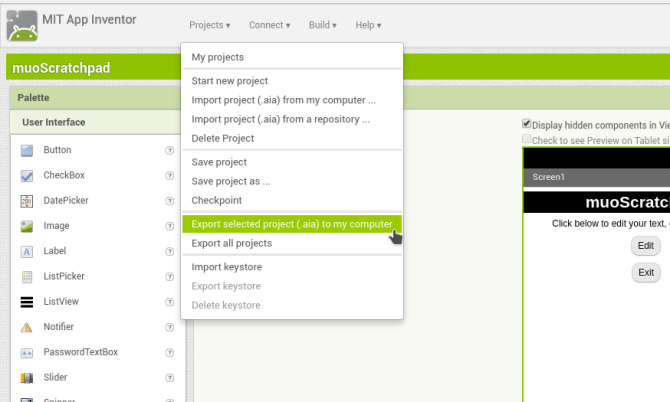
Ezzel letölti a fent említett .AIA fájlt (feltehetően „App Inventor Archive”). De ez valójában egy ZIP fájl; próbálja meg megnyitni kedvenc archívumkezelőjében, hogy megnézze a tartalmát.
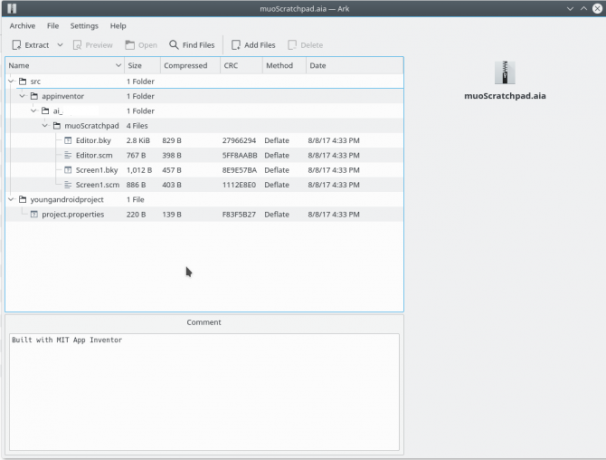
Figyeljük meg, hogy a tartalma a appinventor/ai_[az Ön felhasználói azonosítója]/[projekt neve] mappa egy SCM és BKY fájl. Ez nem az a JAVA-forrás, amelyet az Android Stúdióban láttunk, így ezeket nem fogja tudni megnyitni és lefordítani egyetlen régi fejlesztői környezetben sem. Ön (vagy valaki más) azonban újra importálhatja őket az App Inventorba.
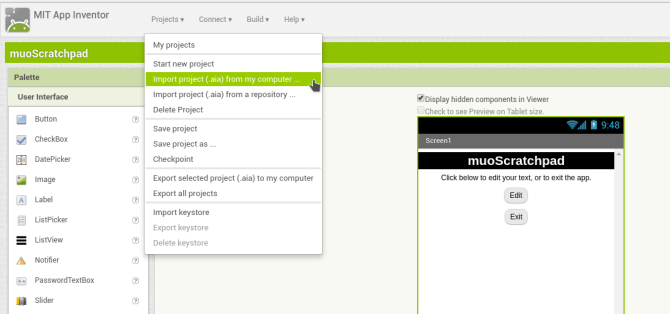
Forrás archiválása az Android Studio-ból
Az Android Studio-projekt archív formátumban történő letöltése ugyanolyan egyszerű, mint a projekt mappájának tömörítése. Ezután helyezze át egy új helyre, és nyissa meg a szokásos módon Fájl > Megnyitás elemet a főmenüben.
Az Android Studio beolvassa a projekt beállításait (munkaterület.xml), és mindennek olyannak kell lennie, mint korábban.
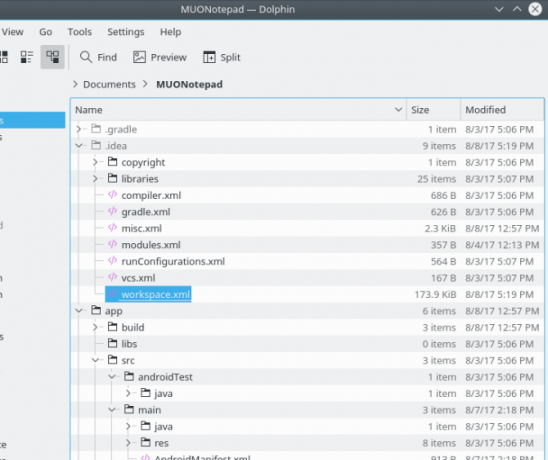
Érdemes megjegyezni, hogy az egész mappát archiválja akarat tartalmazzon néhány cruft-ot, különösen a program utolsó buildjének fájljait.
Ezek törlődnek és újragenerálódnak a következő összeállítás során, így nem szükségesek a projekt integritásának megőrzéséhez. De nem ártanak neki, és egyszerűbb (főleg kezdő fejlesztőknek), ha nem kezdenek el azon dumálni, hogy melyik mappák jöhetnek össze és melyek nem. Jobb, ha az egészet átveszi, mintsem kihagy valamit, amire szüksége van később.
Android csomagok terjesztése
Ha szeretné valakinek adni az alkalmazás egy példányát, hogy kipróbálja, akkor az APK-fájl a legjobb megoldás. A szabványos Android csomag formátumot ismernie kell azoknak, akik a Play Áruházon kívül jutottak szoftverhez.
Ezek beszerzése ugyanolyan egyszerű, mint a forrás archiválása mindkét programban. Ezután közzéteheti egy webhelyen (például az F-Droidon), vagy átadhatja néhány barátságos embernek, hogy visszajelzést kapjanak. Ez nagyszerű bétatesztet tesz lehetővé azokhoz az alkalmazásokhoz, amelyeket később szeretne eladni.
APK készítése az App Inventorban
Irány a Épít menüt, és válassza ki a lehetőséget Alkalmazás (.apk mentése a számítógépemre) tétel. Az alkalmazás elkezdődik (ezt egy folyamatjelző sáv bizonyítja), és amint az befejeződik, megjelenik egy párbeszédpanel az APK-fájl mentésére. Mostantól kedved szerint másolhatod és küldheted el.
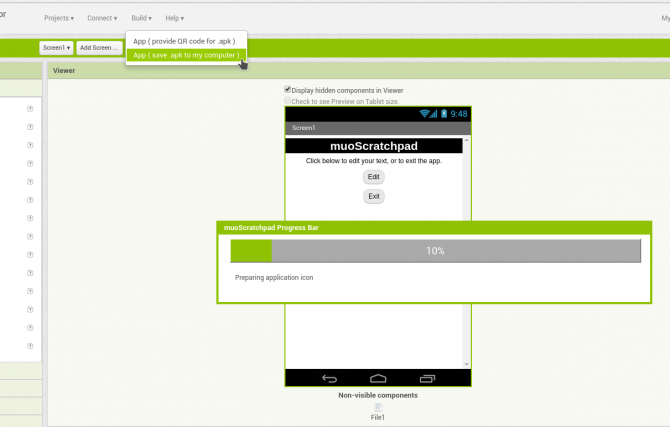
Az alkalmazás telepítéséhez a felhasználóknak engedélyezniük kell a harmadik féltől származó szoftverek telepítését az eszköz beállításaiban az itt leírtak szerint Biztonságos az Android-alkalmazások ismeretlen forrásból történő telepítése?Nem a Google Play Áruház az egyetlen alkalmazásforrás, de biztonságosan kereshet máshol? Olvass tovább .
APK készítése az Android Studióban
Az Android Studióban ugyanolyan egyszerű Android-csomag létrehozása. Alatt Épít menüből válassza ki APK készítése. A felépítés befejezése után egy értesítő üzenetben megjelenik egy hivatkozás a számítógépén lévő, az alkalmazást tartalmazó mappára.
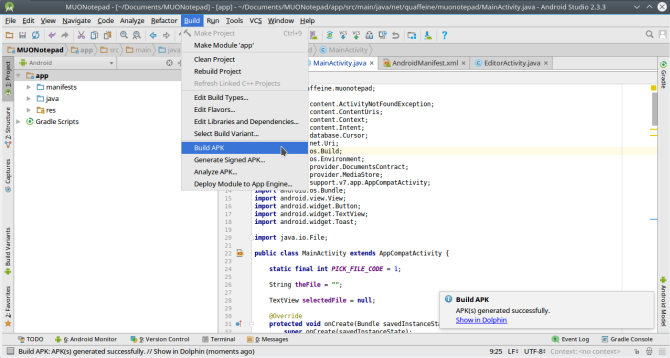
Google Play terjesztés
A Google-fejlesztőként való beállás egy kis folyamat. Bár mindenképp fontolóra kell vennie, ha már van némi tapasztalata, nem kell azonnal foglalkoznia vele.
Először is, ennek regisztrációs díja 25 USD. Számos technikai részletet is tartalmaz, amelyeket később kissé nehéz megváltoztatni. Például elő kell állítania egy kriptográfiai kulcsot az alkalmazások aláírásához, és ha elveszíti, nem tudja majd frissíteni az alkalmazást.
Magas szinten azonban három fő folyamatot kell végrehajtania ahhoz, hogy alkalmazása bekerüljön a Play Áruházba:
- Regisztráljon fejlesztőként: Fejlesztői profilját (Google-fiók alapján) a következő helyen állíthatja be ez az oldal. A varázsló végigvezeti Önt egy meglehetősen egyszerű regisztrációs folyamaton, amely magában foglalja a fent említett 25 dolláros díjat.
- Készítse elő az alkalmazást a boltba: A tesztelt alkalmazás emulátor verziói is hibakeresés verziók. Ez azt jelenti, hogy sok extra kóddal rendelkeznek a hibaelhárításhoz és a naplózáshoz, amelyek nem szükségesek, és akár adatvédelmi aggályokat is jelenthetnek. Az Áruházban való közzététel előtt el kell készítenie a kiadás verzió a következők szerint ezeket a lépéseket. Ez magában foglalja az alkalmazás aláírását a korábban említett titkosítási kulccsal.
- Állítsa be infrastruktúráját: Ezenkívül be kell állítania az alkalmazás Áruház oldalát. A Google biztosítja tanácsok listája egy olyan adatlap létrehozásához, amely telepítéseket (és értékesítéseket) eredményez. Az infrastruktúrája olyan szervereket is tartalmazhat, amelyekkel az alkalmazás szinkronizálni fog.
- Végül, ha pénzt szeretne kapni, fizetési profilra lesz szüksége. Ez az egyik ilyen egyszer és kész részleteket, ezért győződjön meg arról, hogy minden hogyan illeszkedik egymáshoz, mielőtt továbblép.
Összefoglalás és levont tanulságok
Elérkeztünk az útmutató végéhez. Remélhetőleg ez felkeltette az érdeklődését az Android fejlesztése iránt, és motivációt adott az ötlet megvalósításához és annak tényleges továbbfejlesztéséhez. Mielőtt azonban letenné a fejét, és elkezdené az építést, tekintsünk vissza néhány kulcsfontosságú tanulságra, amelyeket a fenti szakaszokban tanultunk.
- Megnéztük két út az alkalmazás elkészítéséhez: mutass és kattints építők, és a semmiből származó kódolás Java nyelven. Az első alacsonyabb tanulási görbével rendelkezik, és tisztességes (még mindig korlátozott) funkciókat kínál. A második lehetővé teszi, hogy szinte bármit megépítsen, ami csak eszébe jut, és az Android fejlesztésen túlmutató előnyöket is kínál, de tovább tart a tanulás.
- Bár mindegyiknek megvannak a maga előnyei és hátrányai, mindkét utat használhatod! A point-and-click környezetek gyors átfutási lehetőséget kínálnak az alkalmazás prototípusának elkészítéséhez, míg a második lehetővé teszi az újraépítést a hosszú távú fejlesztés érdekében.
- Bár csábító, hogy rögtön belevágjon az alkalmazáson, később nagyon örülni fog, ha szán egy kis időt tervezze meg alkalmazását, beleértve a felület vázlatait és/vagy a funkcióiról szóló informális dokumentációt. Ez segíthet annak meghatározásában is, hogy a fenti módszerek egyike vagy mindkettő megfelelő-e.
- A fejlesztés egy egyszerű módja a felhasználói felület elemeinek elrendezésével, majd a funkcionalitásuk programozásával „bedrótozva”. Míg a tapasztalt fejlesztők elkezdhetik a „háttér” komponensek kódolását, az újoncok számára ez segít, ha mindent el tudunk képzelni.
- Amikor belemerül a kódba, ne féljen az interneten keresni a válaszokat. Ha futtat egy Google-keresést néhány kulcsszóval és a végén „kódpéldával”, jó eredményeket fog elérni.
- Építés közben egy kicsit próbálja ki a munkáját. Ellenkező esetben nagyon nehéz lesz megállapítani, hogy az elmúlt két óra műveletei közül melyik rontotta az alkalmazást.
Ezeket szem előtt tartva lépjen be, és kezdje el megvalósítani alkalmazásfejlesztési álmait. És ha mégis úgy döntesz, hogy bemocskolod a kezed, kommentben tudasd velünk, hogyan megy (amúgy imádjuk a képernyőképekre mutató linkeket). Boldog építkezést!
Aaron üzleti elemzőként és projektmenedzserként már 15 éve könyékig a technológiában dolgozik, és majdnem ugyanennyi ideje hűséges Ubuntu felhasználó (a Breezy Badger óta). Érdeklődési köre a nyílt forráskód, a kisvállalati alkalmazások, a Linux és az Android integrációja, valamint az egyszerű szöveges módban történő számítástechnika.